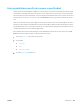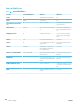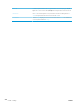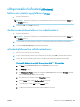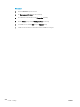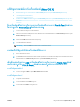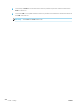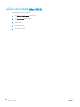HP LaserJet Enterprise Flow MFP M525 - User Guide
แกปญหาซอฟตแวรเครื่องพิมพ (Windows)
ไมมีไดรเวอรการพิมพปรากฏอยูในโฟลเดอร Printer
1.
ติดตั้งซอฟตแวรเครื่องพิมพอีกครั้ง
หมายเหตุ: ปดแอปพลิเคชันตางๆ ที่คุณใชงานอยู ในการปดแอปพลิเคชันที่มีไอคอนในซิสเต็มเทรย ใหคลิกขวาที่ไอคอนนั้น แลวเลือก Close (ปด)
หรือ Disable (เลิกใชงาน)
2.
ลองเชื่อมตอสาย USB กับพอรต USB อื่นบนคอมพิวเตอร
เกิดขอความแสดงขอผิดพลาดขึ้นระหวางการติดตั้งซอฟตแวร
1.
ติดตั้งซอฟตแวรเครื่องพิมพอีกครั้ง
หมายเหตุ: ปดแอปพลิเคชันตางๆ ที่คุณใชงานอยู ในการปดแอปพลิเคชันที่มีไอคอนในซิสเต็มเทรย ใหคลิกขวาที่ไอคอนนั้น แลวเลือก Close (ปด)
หรือ Disable (เลิกใชงาน)
2.
ตรวจสอบจำนวนพื้นที่วางบนไดรฟที่คุณจะติดตั้งซอฟตแวรเครื่องพิมพ หากจำเปน ใหเพิ่มพื้นที่วางใหไดมากที่สุด แลวจึงติดตั้งซอฟตแวรเครื่องพิมพอีกครั้ง
3.
หากจำเปน ใหรัน Disk Defragmenter และติดตั้งซอฟตแวรเครื่องพิมพอีกครั้ง
เครื่องพิมพอยูในโหมดพรอม แตไมมีงานพิมพออกมา
1.
พิมพหนาการกำหนดคา แลวตรวจสอบการทำงานของเครื่องพิมพ
2.
ตรวจสอบวา สายเคเบิลทั้งหมดไดรับการติดตั้งอยางถูกตอง และเปนไปตามขอกำหนด ซึ่งรวมถึงสายเคเบิล USB และสายไฟ ใหลองใชสายเคเบิลเสนใหม
3.
ตรวจสอบวา IP แอดเดรสของเครื่องพิมพที่ปรากฏในหนากำหนดคาตรงกับ IP แอดเดรสสำหรับพอรตซอฟตแวร ใชขั้นตอนใดขั้นตอนหนึ่งตอไปนี้:
Windows XP, Windows Server 2003, Windows Server 2008 และ Windows Vista
a.
คลิก Start หรือสำหรับ Windows Vista ใหคลิกไอคอน Windows ในมุมลางซายของหนาจอ
b.
คลิก Settings (การตั้งคา)
c.
คลิก Printers and Faxes (เครื่องพิมพและโทรสาร) (ใชมุมมอง Start menu ที่เปนคาเริ่มตน) หรือคลิก Printers (เครื่องพิมพ)
(ใชมุมมอง Classic Start menu (เมนูเริ่มแบบคลาสสิค))
d.
คลิกขวาที่ไอคอนไดรเวอรของเครื่องพิมพ จากนั้นเลือก Properties (คุณสมบัติ)
e.
คลิกที่แถบ Ports (พอรต) จากนั้นคลิก Configure Port (กำหนดคาพอรต)
f.
ตรวจสอบ IP แอดเดรส จากนั้นคลิก OK (ตกลง) หรือ Cancel (ยกเลิก)
g.
หาก IP แอดเดรสตางกัน ใหลบไดรเวอร แลวติดตั้งไดรเวอรอีกครั้ง โดยใช IP แอดเดรส ที่ถูกตอง
THWW
แกปญหาซอฟตแวรเครื่องพิมพ (Windows)
291